המדריך למשתמש ב-Apple TV
- ברוכים הבאים
- מה חדש ב‑tvOS 18
-
-
-
- היישום TV של Apple במבט חטוף
- ניווט ביישום TV של Apple
- הרשמה למינוי Apple TV+, ל-MLS Season Pass או לערוץ
- תחילת הצפייה במסך הבית
- שליטה בהפעלת סרטים
- חיפוש ביישום ה‑Apple TV
- צפייה ב-Apple TV+ Originals
- צפייה בליגת ה-MLS
- צפייה בספורט
- קנייה או השכרת סרטים ותוכנית טלוויזיה
- הצגת סרטים ותוכניות טלוויזיה בספריה שלך
- ניהול המלצות
- התאמת ההגדרות של היישום TV של Apple
-
- היישום ״מוזיקה״ במבט חטוף
- הרשמה למינוי Apple Music
- תחילת ההאזנה במסך הבית
- שליטה בהפעלת המוזיקה
- חיפוש שירים, אומנים ואלבומים
- גילוי במוזיקה חדשה
- שימוש ב-Apple Music Sing
- להאזין יחד למוזיקה עם SharePlay
- האזנה לתחנות רדיו
- צפייה בקליפים
- עיון במוזיקה בספריה
- לראות לאיזו מוזיקה חבריך מאזינים
- ניהול המלצות
- התאמת ההגדרות של היישום״מוזיקה״
- App Store
- ״חיפוש״
-
- זכויות יוצרים
הגדלת הניגודיות במסך של ה‑Apple TV
יש שלוש דרכים להגדיל את הניגודיות במסך כדי לראות ביתר קלות את הפריטים ב‑Apple TV.
יש לעבור אל ״הגדרות״
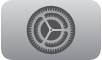 ב‑Apple TV.
ב‑Apple TV.יש לעבור אל ״נגישות״ > ״תצוגה״ ולבצע אחת מהפעולות הבאות:
להפעיל את ״הפחתת השקיפות״ כדי לשפר את הקריאות על ידי הפחתת השקיפות והטשטוש על רקעים מסוימים.
להפעיל את ״הגדלת הניגודיות״ כדי להגדיל את ניגודיות בין צבעי החזית והרקע של היישום.
כדי להגדיל את הניגודיות של פריטים מסומנים, יש לבחור ב״סגנון מיקוד״ ואז לבחור ״ניגודיות גבוהה״.
תודה על המשוב.